Il codice di errore Netflix NW-2-5 indica un problema di connettività di rete, il che significa che il tuo dispositivo non è in grado di raggiungere il servizio Netflix ed è un problema Netflix relativamente comune e difficile da identificare e risolvere. Significa che il tuo dispositivo non è connesso a Internet o c’è qualcosa che impedisce al dispositivo di connettersi a Netflix.
Questo codice di errore può essere causato da un problema con il dispositivo, la rete domestica o la connessione Internet.
Quando si verifica il codice di errore Netflix NW-2-5, il dispositivo in genere visualizza questo messaggio sullo schermo:
Netflix ha riscontrato un errore. Nuovo tentativo tra X secondi.
Codice: NW-2-5
Il codice di errore NW-2-5 può verificarsi sulla maggior parte dei dispositivi che dispongono di un’app Netflix, incluse console di gioco, dispositivi di streaming come Roku, lettori Blu-Ray e televisori intelligenti.
Questa guida funziona per tutti i dispositivi che possono riprodurre in streaming Netflix, ma ci sono alcuni passaggi specifici indicati per gli utenti Xbox e PlayStation.
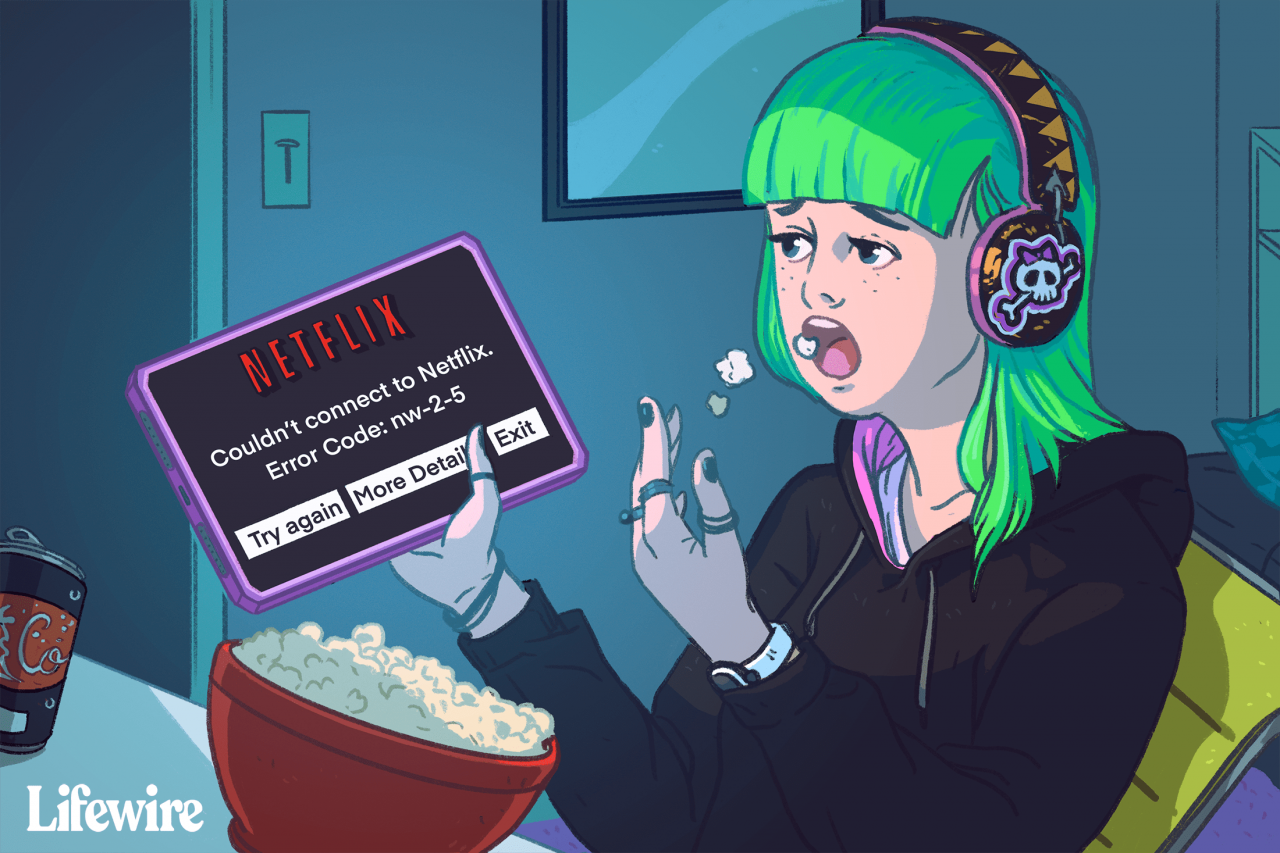
Alex Dos Diaz / Lifewire
Come risolvere un codice di errore Netflix NW 2-5
I passaggi specifici da eseguire per correggere il codice di errore NW-2-5 potrebbero differire leggermente a seconda del dispositivo in uso. Ad esempio, non puoi verificare o modificare le impostazioni DNS su alcuni dispositivi.
Per correggere un codice di errore Netflix NW-2-5:
-
Clicca Riprova nella schermata di errore.
A volte, è tutto ciò che devi fare.
- Riavvia il dispositivo. Se il tuo dispositivo ha una modalità di sospensione, dovrai assicurarti di spegnere e riavviare completamente il dispositivo. In alcuni casi, sarà necessario scollegare il dispositivo per un massimo di un minuto dopo averlo spento.
- Verifica che il tuo dispositivo sia connesso a Internet. Alcuni dispositivi hanno una funzione che testerà la connessione Internet per te. Se il tuo dispositivo non dispone di tale funzione, prova a riprodurre in streaming un video o visualizzare una pagina Web utilizzando un’app diversa da Netflix.
- Verifica che la rete a cui sei connesso supporti lo streaming. Sei connesso a una connessione Internet condivisa in un hotel, azienda o università? In tal caso, l’amministratore di rete potrebbe aver disabilitato l’accesso ai servizi di streaming. Contatta l’amministratore di rete se non sei sicuro.
- Riavvia la tua rete domestica. Spegni sia il router che il modem, se sono dispositivi separati. Potrebbe anche essere necessario scollegarli per risolvere completamente il problema.
- Verifica le tue impostazioni DNS. Alcuni dispositivi ti consentono di controllare le impostazioni DNS e altri no. Se non riesci a controllare le impostazioni DNS sul tuo dispositivo, dovrai saltare questo passaggio.
- Prova una connessione Ethernet o migliora il segnale Wi-Fi. L’uso di una connessione Ethernet cablata offre la migliore esperienza di streaming. Se ciò non è possibile, riposiziona il dispositivo e il router per ottenere il segnale Wi-Fi più potente possibile.
- Contatta il tuo provider di servizi Internet. Se hai ancora un codice NW-2-5 dopo aver seguito questi passaggi, potrebbe esserci un problema con la tua connessione Internet o il tuo provider di servizi Internet potrebbe riscontrare un problema più grande.
Alcuni fornitori di servizi Internet offrono il controllo genitori. Potrebbe essere necessario disabilitare il controllo genitori o modificare le impostazioni per utilizzare Netflix.
La tua rete supporta lo streaming?
Alcune reti disabilitano lo streaming per risparmiare sulla larghezza di banda o per altri motivi. Se sei connesso a Internet tramite un’università, un hotel o un’altra rete di grandi dimensioni, dovrai contattare l’amministratore di rete per scoprire se lo streaming è stato disabilitato.
Se hai la tua connessione Internet, con il tuo modem e router, non è questo il tuo problema
Come sapere se il tuo dispositivo è connesso a Internet
Poiché il codice di errore NW-2-5 è un errore di connettività, la prima cosa da escludere è un problema di connettività Internet. Il modo migliore per ottenere ciò sarà diverso da un dispositivo all’altro a causa della diversa disponibilità di strumenti di risoluzione dei problemi.
La maggior parte delle console per videogiochi ha un’opzione per testare la connessione Internet. Se il tuo dispositivo ha questo tipo di test, dovrai eseguirlo. Se mostra che non sei connesso a Internet, assicurati che il tuo dispositivo sia connesso alla rete corretta. Potrebbe anche essere necessario disabilitare e riattivare la connettività Internet sul dispositivo per far funzionare di nuovo le cose.
Se il tuo dispositivo non ha alcuna opzione per testare la connessione Internet, apri un’app diversa da Netflix che richiede una connessione Internet per funzionare. Se l’app è in grado di accedere a Internet, allora sei connesso e puoi passare al passaggio successivo.
Come riavviare il dispositivo e la rete domestica
In molti casi, è sufficiente spegnere e riaccendere i dispositivi per risolvere un problema come il codice Netflix NW-2-5. Ciò significa che dovrai spegnere completamente i tuoi dispositivi, scollegarli dal muro, quindi ricollegarli e riaccenderli.
Alcuni dispositivi dispongono di una modalità di risparmio energetico o di sospensione in cui entrano quando si preme il pulsante di accensione o si spengono tramite un menu su schermo. Questo è il motivo per cui è importante assicurarsi di spegnere effettivamente il dispositivo e quindi scollegarlo.
Il riavvio della rete domestica funziona allo stesso modo. Spegni il modem e il router, scollegali, quindi ricollegali e riaccendili. Nella maggior parte dei casi, tra i 10 e i 20 secondi è un tempo sufficiente per attendere prima di ricollegare i dispositivi. Potrebbe essere necessario lasciarli scollegati per un massimo di un minuto.
Dopo aver riavviato il dispositivo e la rete domestica, dovrai controllare e assicurarti che il tuo dispositivo sia connesso alla rete corretta.
Come verificare le impostazioni DNS
Alcuni dispositivi ti consentono di verificare le tue impostazioni DNS, il che può essere utile per correggere il codice Netflix NW 2-5. Se il tuo dispositivo non lo supporta, dovrai andare al passaggio successivo.
Ecco come verificare le tue impostazioni DNS su un file PlayStation 4 (con impostazioni PlayStation 3 tra parentesi):
-
Vai su Impostazioni.
-
Seleziona Rete (Impostazioni di rete su PS3).
-
Seleziona Configura connessione Internet (Impostazioni della connessione Internet, poi OK, poi Personalizzato).
-
Scegli Usa il Wi-Fi (senza fili) se si è connessi in modalità wireless o utilizzare un cavo LAN (Connessione via cavo) se sei connesso tramite un cavo ethernet.
Se sei connesso tramite Wi-Fi:
• In Usa Wi-Fi, seleziona Personalizzato (WLAN sezione, Digita manualmente, quindi premi a destra sul D-pad per selezionare Impostazione dell’indirizzo IP)
• Seleziona la tua rete Wi-Fi.
Se sei connesso via ethernet
• Seleziona Personalizzato (Trovato automaticamente) per la modalità operativa.
-
Scegli automatico per le impostazioni dell’indirizzo IP.
-
Scegli Non specificare (Non impostare) per il nome host DHCP.
-
Scegli Automatico per le impostazioni DNS.
-
Scegli Automatico per le impostazioni MTU.
-
Scegli Non usare per il server proxy (quindi Permetti per UPnP, quindi salvare le impostazioni con Pulsante X.)
-
Scegli Connessione di prova.
Ecco come verificare le tue impostazioni DNS su una Xbox 360:
-
Premi il tasto Con guida sul controller.
-
Vai su Impostazioni > Impostazioni di sistema.
-
Seleziona Impostazioni di rete.
-
Individua la tua rete e seleziona Configura rete.
-
Seleziona Impostazioni DNS > automatico.
- Spegni la tua Xbox 360 e poi riaccendila.
- Controlla se Netflix funziona.
Ecco come verificare le tue impostazioni DNS su Xbox One:
-
Premi il tasto Menu e seleziona Impostazioni > Tutte le impostazioni.
-
Seleziona Rete.
-
Seleziona Impostazioni di rete.
-
Seleziona impostazioni avanzate.
-
Seleziona Impostazioni DNS.
-
Seleziona automatico.
-
Premi il tasto B.
- Controlla se Netflix funziona.
Migliorare la connessione a Internet
In alcuni casi, il semplice miglioramento della connessione Internet risolverà un codice Netflix NW-2-5. Il modo per farlo è assicurarti che il tuo dispositivo abbia la connessione più forte disponibile.
Sebbene sia possibile riprodurre video in streaming da servizi come Netflix tramite Wi-Fi, un segnale debole, una rete congestionata o molte interferenze da altre reti vicine possono causare molti problemi. Il modo più semplice per rimuovere completamente questi problemi è utilizzare una connessione cablata.
Se è possibile, prova a connettere il tuo dispositivo di streaming al router con un cavo Ethernet fisico. Alcuni dispositivi non dispongono di un jack Ethernet, ma di solito puoi acquistare un dongle adattatore da USB a Ethernet per questi dispositivi.
Un altro modo per escludere una connessione Internet scadente è connettere il dispositivo direttamente al modem con un cavo ethernet ed eliminare il router dall’equazione. Questa non è una soluzione permanente, poiché non sarai in grado di connettere altri dispositivi o utilizzare il Wi-Fi finché non ricolleghi il router.
Se il codice NW-2-5 scompare quando il dispositivo è connesso direttamente al router, il problema è nel router o nell’intensità del segnale Wi-Fi. Prova a riposizionare il router e il dispositivo in modo che siano il più vicini possibile e rimuovi il maggior numero di ostacoli possibile.
Contattare il provider di servizi Internet per ulteriore assistenza
Se segui tutti questi passaggi e hai ancora un codice Netflix NW-2-5, l’unica opzione rimasta è contattare il tuo provider di servizi Internet. Potresti avere un problema hardware con il tuo modem, router o dispositivo di streaming, ma è più probabile che ci sia un problema con la tua connessione Internet.
In alcuni casi, il codice Netflix NW-2-5 può anche essere causato da problemi con lo stesso provider di servizi Internet. Questi problemi vengono generalmente risolti quando il provider di servizi Internet risolve il problema con la sua attrezzatura. Se aspetti un po’ e il problema si risolve misteriosamente, probabilmente la colpa è del tuo provider di servizi Internet.